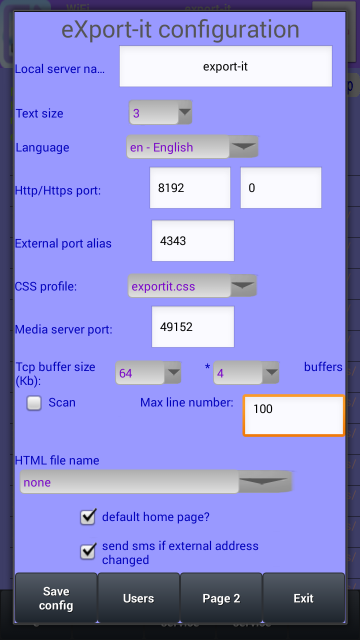eXport-it android UPnP/HTTP Cliente/Servidor
uma aplicação de compartilhamento de arquivos do Android para vídeo, áudio, imagens e ebooks

Iniciando o servidor
Na linha de título, você tem no topo o nome do servidor e o endereço para acessar este servidor com HTTP. Usando esta URL com um navegador da Web dá a página inicial padrão, a lista de todos os arquivos exportados pelo servidor. Na parte inferior linha de título, você tem a URL externa para usar se você estiver conectado à Internet por um router ADSL com "aliasing port". Inicialmente o alias porta externa está definido para zero, e você não é acessível através de um gateway de Internet. Se você alterar esse valor para um número entre 1024 e 65535, o servidor vai tentar configurá-lo por UPnP com um tempo de concessão de 24 horas. Não estou certo de que vai trabalhar com todos os gateways da Internet.
Não hesite em reportar problemas (por e-mail) documentados com o texto de apresentação XML do seu gateway Internet. Se UPnP não funcionar, você pode configurar seu roteador manualmente, como explicado abaixo.
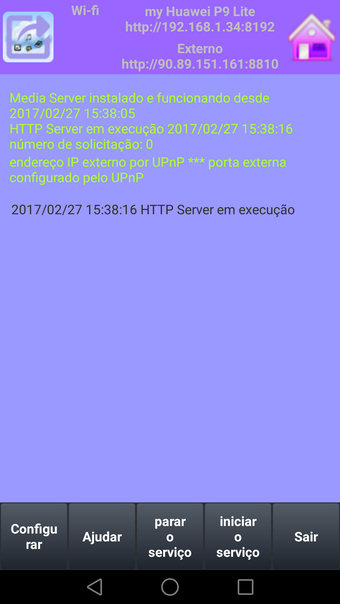
Quando você iniciar o aplicativo servidor eXport-it, começa automaticamente um serviço UPnP de longa duração, incluindo os meios de comunicação e servidores HTTP. Este serviço dá um pequeno ícone na área de trabalho Android durante a execução. Por padrão, todos os seus arquivos de vídeo, áudio, imagem e e-book são exportados. Para obter listas de arquivos até à data, um MediaScanner pode ser invocado na inicialização do servidor, porque o Android só atualiza seu banco de dados de arquivos de mídia quando os sistemas de arquivos são montados. Esse processo de digitalização pode ser longo, se você tiver grandes cartões SD com muitos muitos arquivos. Uma opção (chamado simplesmente de "varredura") permite ativar ou desativar esse recurso para evitar atraso no servidor de start-up.
O nome do servidor padrão é "eXport-it", mas se você tiver mais de um servidor em uma rede Wi-Fi, fica melhor para mudar, pelo menos um dos nomes.
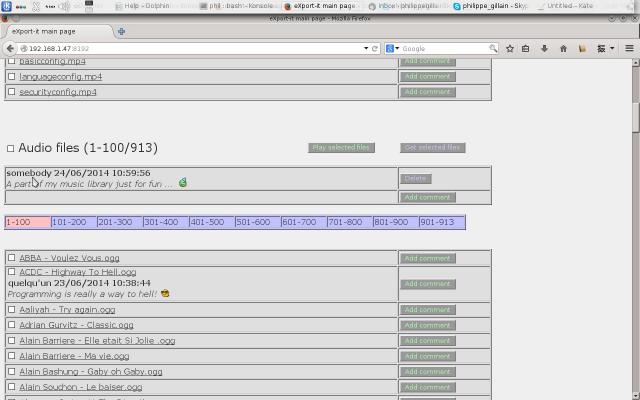
Clicando no botão configure:
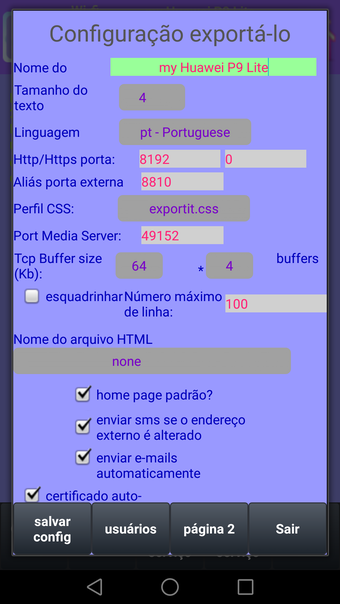
Com a janela de diálogo de configuração, você pode alterar o tamanho da fonte definido por padrão para adaptá-lo de acordo com sua densidade de tela e dimensão: 1 é para o tamanho dos caracteres 8SP, 2 para 10sp, ... até 6 para 18sp. "0" é indefinido (que deve dar 10sp). Este tamanho de texto é usado para todas as janelas eXport-it incluindo a ajuda.
Você também a opção de alterar o idioma padrão (retirado do sistema de set-up se o idioma é conhecido por eXport-it), mas não é totalmente dinâmico, você deve salvar a configuração e voltar à janela principal do servidor para definir a mudança eficaz. Quanto a outras mudanças, uma parada e início do serviço é necessário para adaptar as páginas web e mensagens para a nova configuração de idioma.
Parece melhor para definir um nome de servidor real do que manter o padrão. Você também pode adaptar os números de porta para o que você quer, a porta do servidor de mídia pode ser "0" (efêmera), mas eu prefiro definir um para fins de depuração. O alias depende da configuração do router ADSL e se você deseja publicar seus arquivos na Internet pública ou não.
O "número máximo de linha" permite parâmetro para limitar o número de linhas em listas de arquivos, dividindo a lista total, em elementos menores, para evitar a rolagem de uma lista muito grande.
Este valor também é aplicado sobre a página da web.
No fundo (serviço de longa duração)
Quando o servidor é iniciado, ele é executado em segundo plano como um serviço de Android, mostrando um ícone de notificação na barra de status android. Este serviço contém diferentes programas: o servidor de mídia com o seu servidor de diretório UPnP conteúdo e uma pequena UPnP Connection Manager eo servidor HTTP. Ambos são necessários em funcionamento para fornecer o serviço aos clientes.
O servidor HTTP define no arranque de um "home page" inicial que apenas uma lista (a tabela) dos arquivos exportados por este servidor, as primeiras licenças de coluna para jogar (HTTP GET) o arquivo, o segundo (pós HTTP em modo binário) baixá-lo, a terceira coluna dá em modo texto, o URL do arquivo (por cópia / passado, quando se prepara a sua própria página HTML). Além disso, o servidor HTTP tem um catálogo muito simples OPDS para os eBooks locais (este catálogo é apenas uma lista dos arquivos selecionados, não há resumo do livro ou informações sobre o autor) ...
Para controlar o servidor, você pode usar o cliente eXport-it ou um navegador da Web apontando-o para a URL como dado na primeira página da janela "servidor", algo como //192.168.1.47:8192. Para verificar o catálogo OPDS, você deve usar a mesma URL, mas com "/opds" (//192.168.1.47:8192/opds), ou de Internet a URL "externo" se o seu router ADSL está configurado para "aliasing porta ".
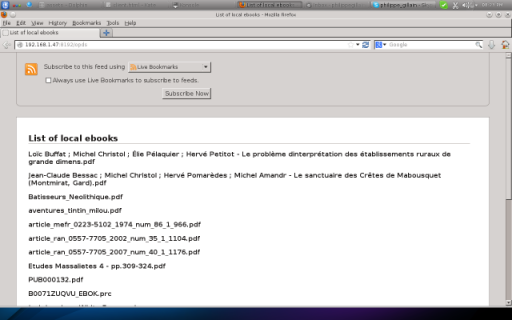
Você pode adicionar arquivos remotos para suas listas de arquivos locais, se você sabe o URL que aponta para o recurso. Uso de arquivos remotos requer acesso à rede, então ele só pode funcionar se você tem acesso à Internet e quando o servidor remoto está em execução.
Atualmente, apenas URLs diretos arquivos de mídia são suportados (URL com nome completo do arquivo). Por exemplo, você pode adicionar o vídeo /files/basicconfig.mp4 apenas escrever esta URL no campo de entrada e clicando no botão "adicionar", finalmente salvá-lo. Ou você pode adicionar arquivos de áudio como /files/Music1.mp3. A janela de diálogo ExternalUrl está disponível em page2 configuração, ou clicando no ícone exportit quando você está na rede Wi-Fi.
Vídeos Públicos do YouTube pode ser usado em demasia dando uma URL como //www.youtube.com/watch?v=3f7l-Z4NF70 ou //youtube.com/3f7l-Z4NF70 onde 3f7l-Z4NF70 é o ID do vídeo. Vídeos do Vimeo públicos utilizar um URL como //vimeo.com/71853736.
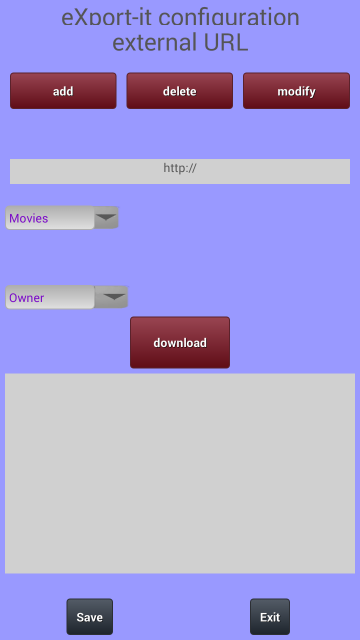
Configurando o encaminhamento de porta
Este parâmetro é apenas para as pessoas que utilizam uma rede (Wi-Fi) em casa com um roteador conectado à Internet. Não é utilizado quando se usa a rede celular (se o parâmetro é codificado que é utilizado apenas quando o dispositivo é ligado em rede Wi-Fi).
Um gateway de Internet tem pelo menos um endereço IP externo e um na rede Wifi e talvez ainda um ou mais em ethernet. A configuração de redirecionamento de portas em um roteador é dinâmico e não cortar o serviço. Você só precisa adicionar um alias de uma tabela. Cada aplicativo usa pelo menos um número de porta (menos de 65535). Se o número da porta que você queria já está definido você tem apenas que usar outro.
eXport-it como todos os servidores HTTP, usa o protocolo TCP. Os números de porta padrão usada por este servidor HTTP são 8192 para HTTP e HTTPS para 8193, mas você pode modificar estes números na configuração. Se você definir a porta HTTPS como zero, este protocolo está desativado.
No meu router, defini com o nome "HTTP2" um número de porta externa de 8080 para encaminhar para 192.168.1.47 (o endereço IP do meu tablet Android na rede Wi-Fi) com a porta 8192, e com o nome "exportit" a porta 4343 para encaminhar para 192.168.1.47 e porta 8193.
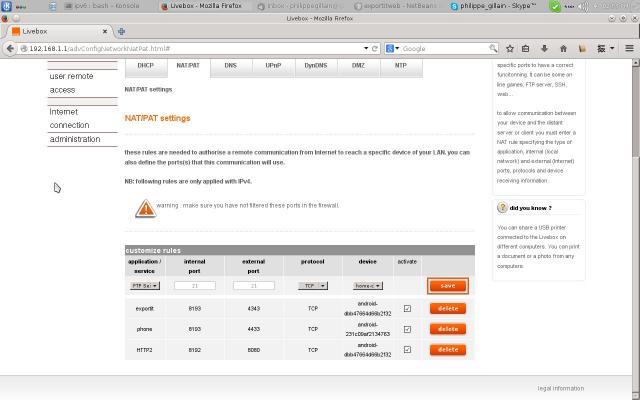
Quando eu quero que o servidor eXport-it para ser acessível a partir da Internet, eu tenho que configurar o "número da porta externa" na configuração, para ser 4343. Isto permite configurar automaticamente uma página HTML externo com o endereço IP externo e este número de porta pseudônimo 4343.
Para desabilitar o uso remoto de sua página web, você tem apenas para reconfigurar o servidor com um "número da porta externa" do zero ea página HTML será configurado com um número de porta errado e não utilizável. Na verdade todas as solicitações enviadas externamente para 4343 são encaminhadas para o servidor HTTPS na porta 8193, mas o servidor enviará de volta a página de login com URLs apontando para a porta 8193 que não é acessível na Internet. Você pode ver essas solicitações em seu log de HTTP na janela do servidor do eXport-it. Além disso, o seu endereço IP externo é, na maioria dos casos, trocado a cada dia.
Se você quiser usar o HTTP simples over Internet para obter melhores performances do que com HTTPS, mas sem segurança, você tem apenas que definir a porta HTTPS para zero, eo "número da porta externa" para ser 8080. Você evitar a configurar o roteador, muitas vezes com tal configuração.
tentando facilmente a configuração do encaminhamento de porta
Você pode testar essa configuração da sua rede Wi-Fi usando um proxy da Web pública com javascript de apoio como www.faceofliberty.com, se conectar ao seu URL externo com o endereço IP ea porta de alias externo ...
Você pode desta forma, testar o login e verificar todas as páginas, infelizmente, não é possível ouvir música, ou a olhar para série de imagens. Apenas cliques diretos sobre arquivos são utilizáveis devido ao ambiente de proxy Web.